Kennenlernen der Arbeitsbereiche
Corel VideoStudio Pro besteht aus drei Hauptarbeitsbereichen und einer Willkommen-Registerkarte:
• Aufnahme
• Bearbeiten
• Ausgeben
Jeder Arbeitsbereich enthält bestimmte Werkzeuge und Steuerelemente, mit denen Sie die jeweilige Aufgabe schnell und effizient bewältigen können.
Weitere Informationen zur Registerkarte Willkommen finden Sie unter Das Begrüßungsbuch.
Sie können die Größe und Position der Elemente auf dem Bildschirm anpassen und erhalten so die volle Kontrolle über die Bearbeitungsumgebung. Weitere Informationen zur Verwendung eines benutzerdefinierten Layouts für den Arbeitsbereich finden Sie unter Anpassen des Arbeitsbereichs
Arbeitsbereich „Aufnahme“
Medienclips können aufgenommen oder direkt auf die Festplatte des Computers importiert werden. Dieser Schritt ermöglicht Ihnen die Aufnahme und den Import von Videos, Fotos und Audioclips.
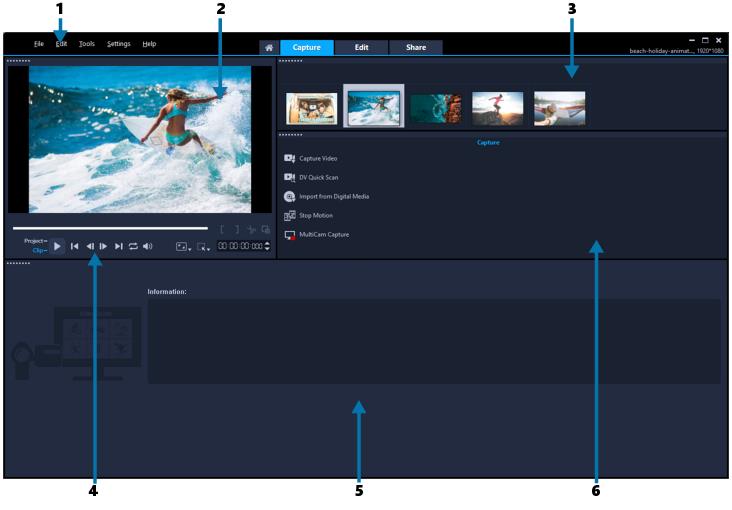
Der Arbeitsbereich Aufnahme besteht aus den folgenden Komponenten:
1. Menüleiste: Hier finden Sie Befehle zum Anpassen von VideoStudio, zum Öffnen und Speichern von Filmprojekten, zum Arbeiten mit einzelnen Clips usw.
2. Vorschaufenster: Hier wird das Video angezeigt, das im Player-Bereich wiedergegeben wird.
3. Archivbereich: Dieser Bereich dient als Depot für aufgenommene Medienclips.
4. Navigationsbereich: Hier finden Sie Schaltflächen für die Wiedergabe und das exakte Zuschneiden im Player-Bereich.
5. Informationsbereich: Hier können Sie Informationen zu den Dateien, mit denen Sie arbeiten, anzeigen.
6. Aufnahmeoptionen: Hier werden verschiedene Methoden zum Aufnehmen und Importieren von Medien angezeigt.
Arbeitsbereich „Bearbeiten“
Beim Öffnen von Corel VideoStudio Pro wird als Standardarbeitsbereich der Arbeitsbereich Bearbeiten angezeigt. Der Arbeitsbereich Bearbeiten und die Zeitachse bilden den Mittelpunkt von Corel VideoStudioPro. Hier können Sie Videoclips anordnen, bearbeiten, zuschneiden und Effekte hinzufügen.
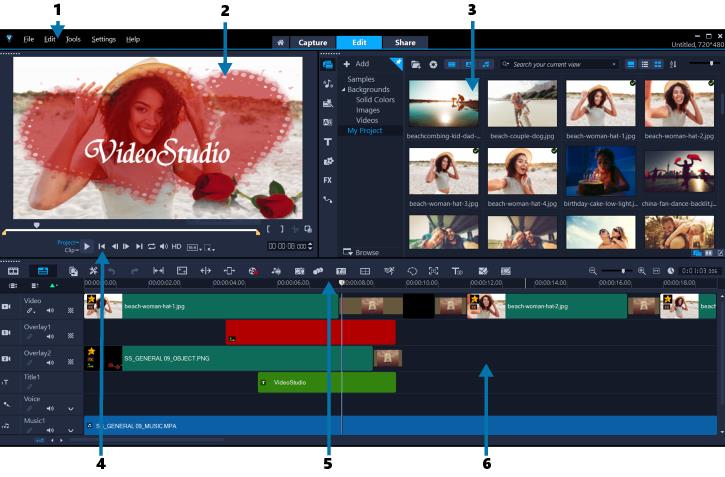
Der Arbeitsbereich Bearbeiten besteht aus den folgenden Komponenten:
1. Menüleiste: Hier finden Sie Befehle zum Anpassen von VideoStudio, zum Öffnen und Speichern von Filmprojekten, zum Arbeiten mit einzelnen Clips usw.
2. Player-Bereich: Hier wird das Video angezeigt, das im Vorschaufenster wiedergegeben wird. Zudem können Sie hier Objekte interaktiv bearbeiten.
3. Archivbereich: Dieser Bereich dient als Depot für alles, was Sie benötigen, um einen Film zu erstellen, wie Video-, Foto- und Musikclip-Beispiele und Ihre importierten Clips. Außerdem finden Sie hier Vorlagen, Übergänge, Titel, Grafiken, Filter und Pfade. Die Optionenpalette teilt sich den Bereich mit dem Archiv.
4. Navigationsbereich: Hier finden Sie Schaltflächen für die Wiedergabe und das exakte Zuschneiden im Player-Bereich.
5. Symbolleiste: Hier können Sie aus einer Vielzahl von Funktionen für die Inhalte der Zeitachse wählen.
6. Zeitachsenbereich: Auf der Zeitachse stellen Sie die Medienclips für das Videoprojekt zusammen. Weitere Informationen erhalten Sie unter Zeitachse.
Arbeitsbereich „Ausgeben“
Im Arbeitsbereich Ausgeben können Sie fertige Filme speichern und freigeben.

Der Arbeitsbereich Ausgeben besteht aus den folgenden Komponenten:
1. Menüleiste: Hier finden Sie Befehle zum Anpassen von VideoStudio, zum Öffnen und Speichern von Filmprojekten, zum Arbeiten mit einzelnen Clips usw.
2. Vorschaufenster: Hier wird das Video angezeigt, das im Player-Bereich wiedergegeben wird.
3. Auswahlbereich für Kategorien: Hier können Sie zwischen den Ausgabekategorien Computer, Gerät, Web, Disk und 3D-Filme wählen. Für HTML5-Projekte können Sie zwischen HTML5-Projekten und Corel VideoStudio-Projekten wählen.
4. Formatbereich: Enthält eine Auswahl von Dateiformaten, Profilen und Beschreibungen. Für Internetfreigaben werden die Einstellungen für Ihr Konto angezeigt.
5. Navigationsbereich: Hier finden Sie Schaltflächen für die Wiedergabe und das exakte Zuschneiden im Player-Bereich.
6. Informationsbereich: Hier werden die Informationen zum Ausgabespeicherort und eine Schätzung der Dateigröße angezeigt.